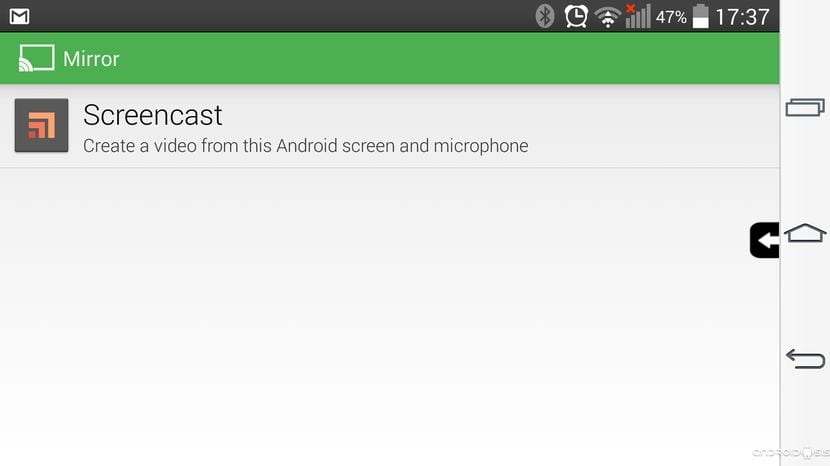
วันนี้ฉันอยากจะแนะนำให้คุณรู้จักกับหนึ่งในวิธีที่ดีที่สุดที่เราต้องทำ สร้าง ScreenCast ของหน้าจอ Android ของเราโดยไม่จำเป็นต้องใช้แอพพลิเคชั่นที่ซับซ้อนพร้อมการกำหนดค่าที่เป็นไปไม่ได้ซึ่งบางครั้งก็ต้องใช้ผู้เชี่ยวชาญในการค้นหาว่ามันถูกดำเนินการอย่างไร แอปพลิเคชันที่เป็นปัญหานั้นฟรีและเรียบง่ายเหมือนกัน กดปุ่มเดียวเพื่อเริ่มการบันทึก หน้าจอ Android ของคุณแล้วกดปุ่มอื่นอีกครั้งเพื่อหยุดการบันทึกที่กำลังดำเนินการอยู่
ชื่อของแอปพลิเคชันคือ มิเรอร์เบต้า จากนั้นฉันก็อธิบายทุกอย่างที่แอปพลิเคชันที่น่าตื่นเต้นนี้สามารถทำเพื่อเราได้ด้วยวิธีที่ง่ายที่สุดเท่าที่เราจะจินตนาการได้
ข้อกำหนดในการติดตั้ง Mirror Beta
หากคุณสนใจ สร้าง ScreenCast ของหน้าจอ Android ของคุณหรือสิ่งที่เหมือนกันบันทึกในวิดีโอพร้อมเสียงรวมทุกอย่างที่เกิดขึ้นบนหน้าจอของเครื่อง Android ของคุณสิ่งแรกที่คุณควรจำไว้ว่าคุณจะต้องมีเทอร์มินัลที่มี Android 4.4 Kit Kat หรือเวอร์ชันที่สูงกว่า ฉันหมายถึง Android 5.0 Lollipop
ในกรณีที่คุณเป็นผู้ใช้ Android 4.4 Kit Katคุณจะต้องใช้สิ่งนั้นด้วย เทอร์มินัลของคุณถูกรูทก่อนหน้านี้ ตั้งแต่ครั้งแรกที่เราเริ่มแอปพลิเคชันแอปพลิเคชันจะขออนุญาตจากเราในการติดตั้งตัวเองโดยตรงบนพาร์ติชันระบบซึ่งเป็นสิ่งที่เราต้องตอบว่าใช่และยอมรับสิทธิ์ Superuser อย่างมีเหตุผล
ในทางตรงกันข้ามผู้ใช้ Android 5.0 Lollipop ที่รู้อยู่แล้ว «มีอยู่»พวกเขาไม่ต้องการอะไรมากไปกว่าการดาวน์โหลดแอปพลิเคชันจาก Play Store และเรียกใช้โดยไม่ต้องกังวลใจอีกต่อไปและอย่างที่เราทุกคนทราบกันดีว่า Lollipop มาพร้อมกับฟังก์ชันการทำงานของ เพื่อให้สามารถทำ ScreenCast ได้โดยไม่ต้องรูทเครื่อง.
Mirror Beta ทำงานอย่างไร?
Mirror Beta ใช้งานง่ายพอ ๆ คลิกปุ่มง่ายๆเพื่อเริ่มแอปพลิเคชันทันที เพื่อบันทึกทุกสิ่งที่กำลังทำอาหารบนหน้าจอของเครื่อง Android ของเราแม้กระทั่งการแสดงให้เราเห็น บันทึกเสียงด้วยคุณภาพสูง. ทั้งหมดนี้โดยไม่ต้องกำหนดค่าใด ๆ เลยเนื่องจากแอปพลิเคชันไม่มีแม้แต่เมนูการตั้งค่าแบบคลาสสิกของแอปพลิเคชัน Android ส่วนใหญ่
ในการหยุดการบันทึกหน้าจอที่อยู่ระหว่างดำเนินการสิ่งที่คุณต้องทำก็คือ เลื่อนแถบงานและคลิกที่ Stop. จากนั้นหากต้องการดูหรือตรวจสอบว่าการบันทึกของเราเป็นอย่างไรเราต้องคลิกอีกครั้งบนแถบงานของ Android ซึ่งจะทำให้เรามีความเป็นไปได้ แบ่งปันการสร้างสรรค์ของเราอย่างรวดเร็ว ด้วยการคลิกเพียงครั้งเดียว
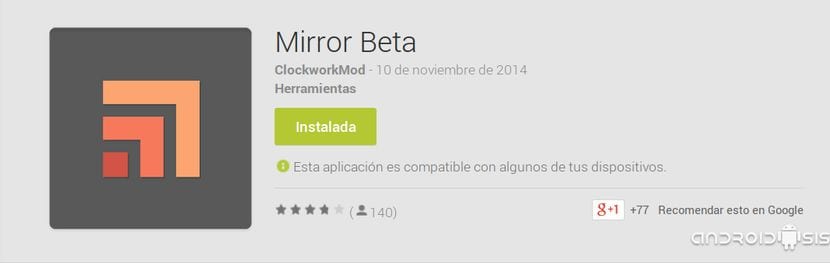
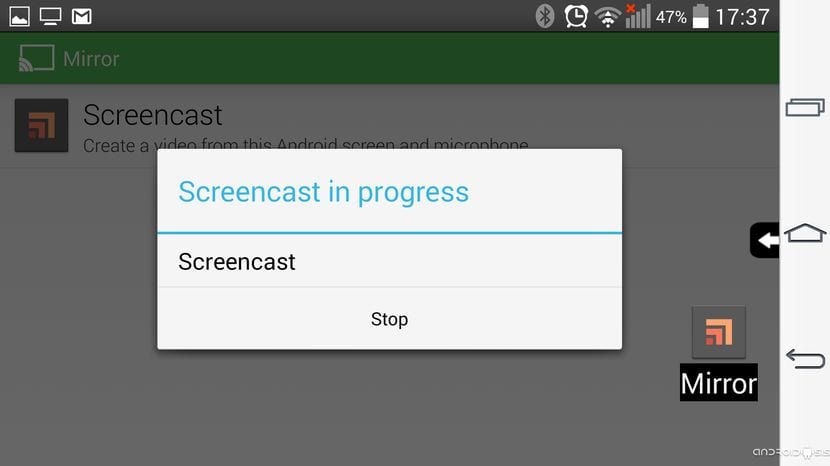
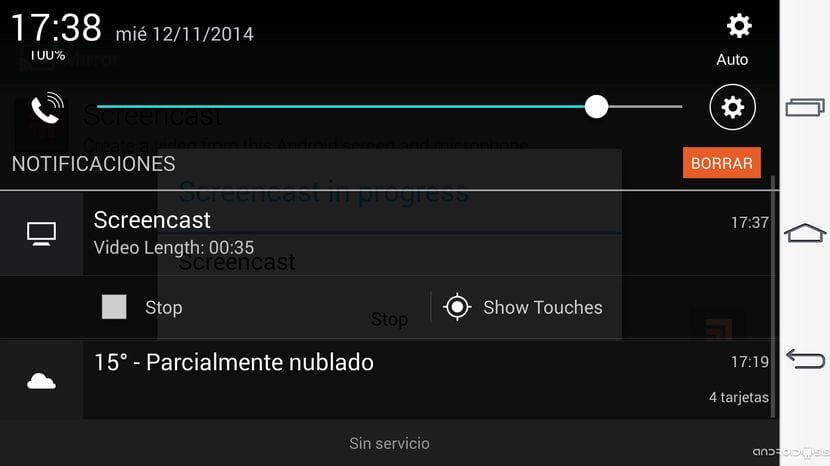

ไม่จำเป็นต้องทำ Master เพื่อติดตั้ง App แต่ควรเตรียมพร้อมเมื่อคุณต้องการถอนการติดตั้ง วิธีเดียวที่ฉันพบคือทำด้วย Root Uninstaller ผู้ใช้หลายรายรายงานปัญหา
นอกจากนี้ยังใช้ไม่ได้กับ N7100 ของฉันกับ CM 11, Francisco: อีกไม่กี่นาทีในการเขียนแจ้งปัญหาที่เป็นไปได้เหล่านี้ในบทความนี้จะประสบความสำเร็จได้ว่ามันมาถึงหมวดหมู่ที่ร้ายแรง